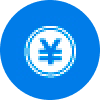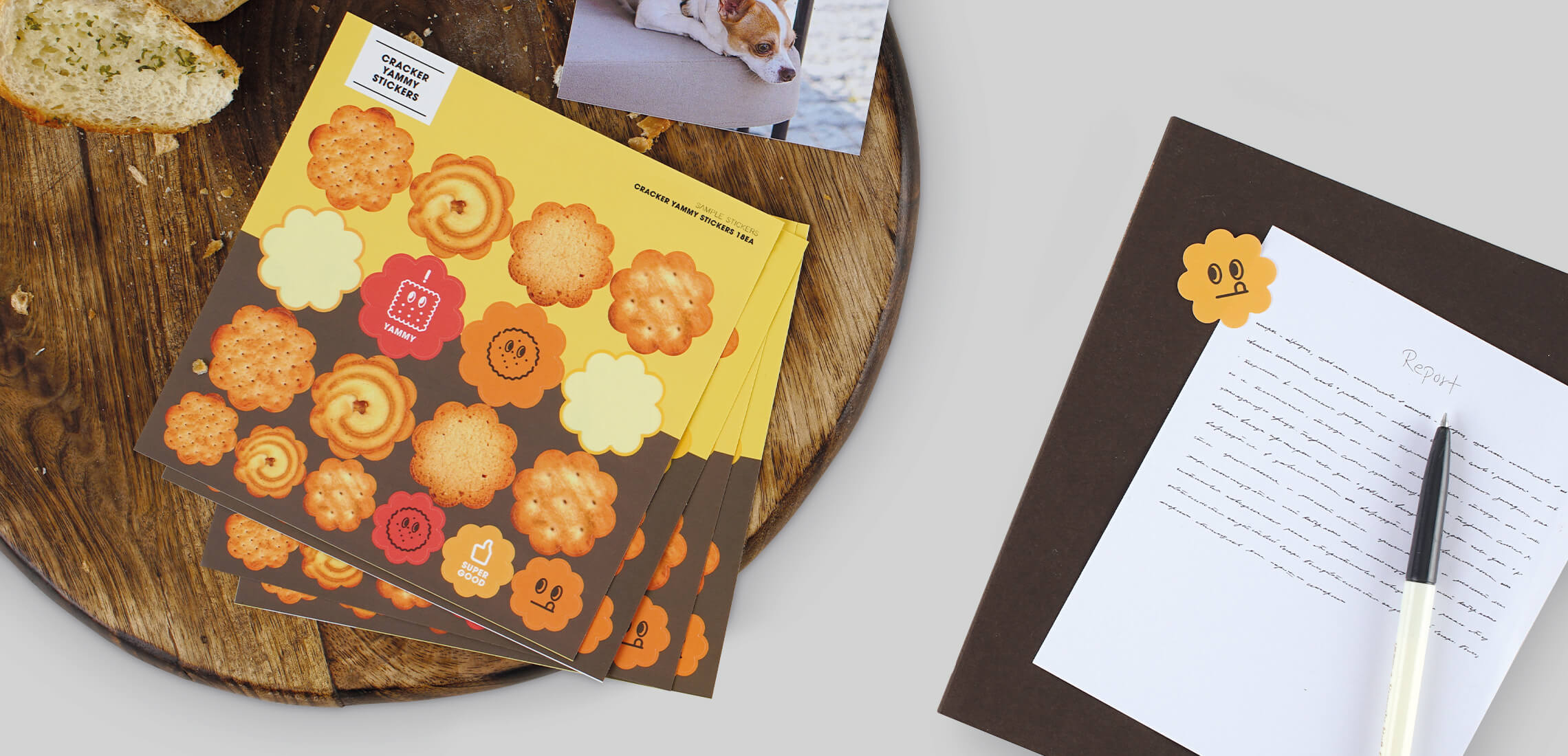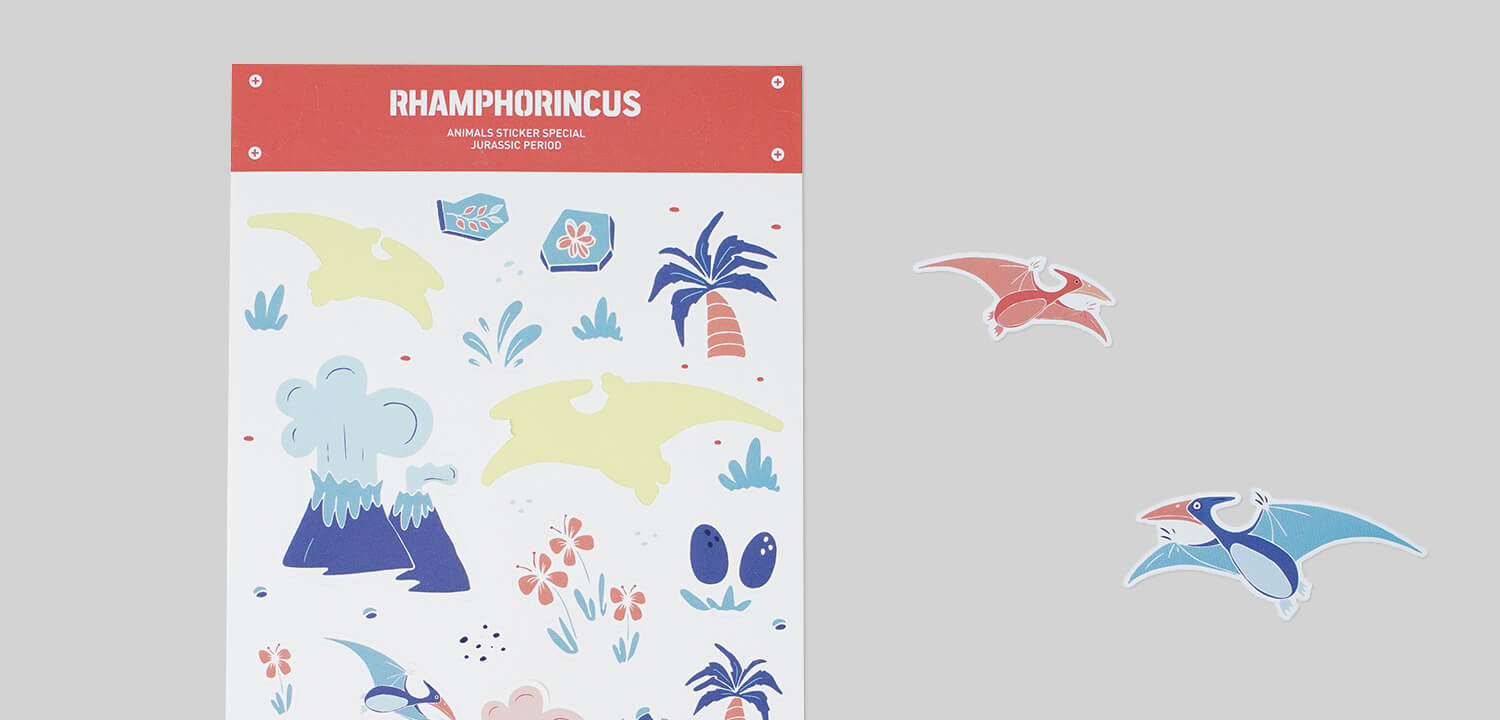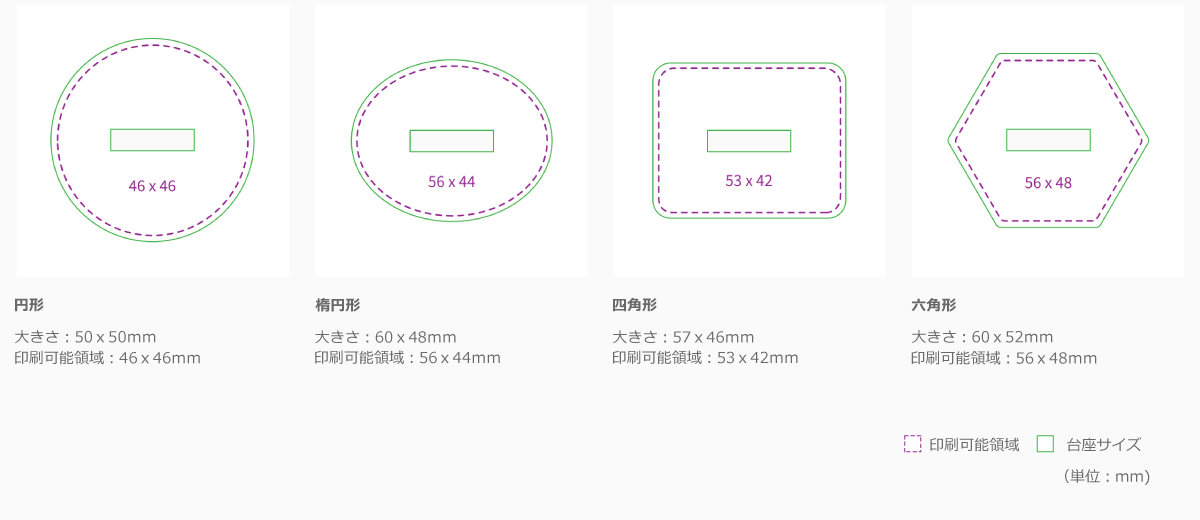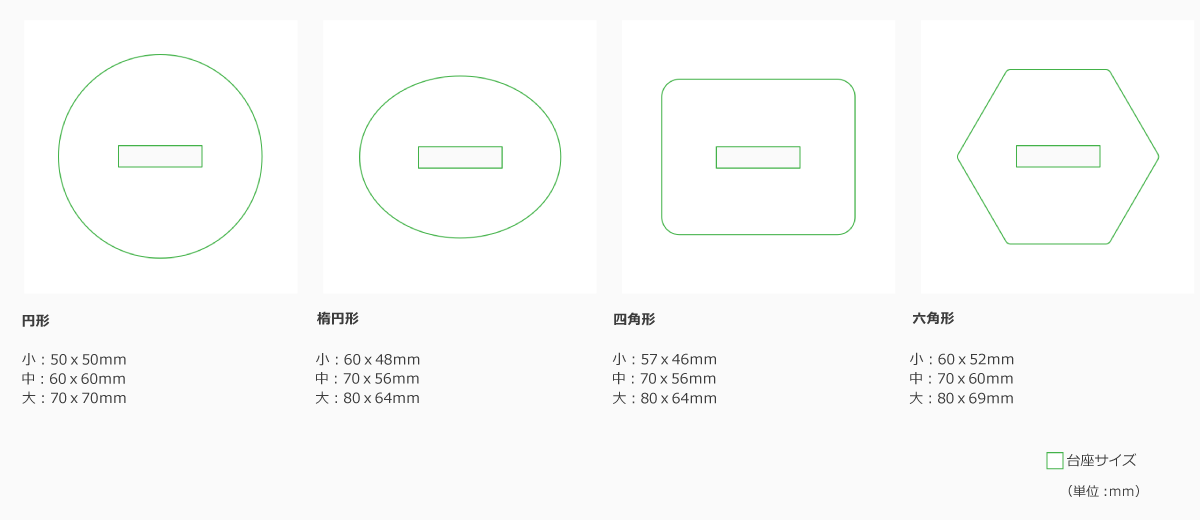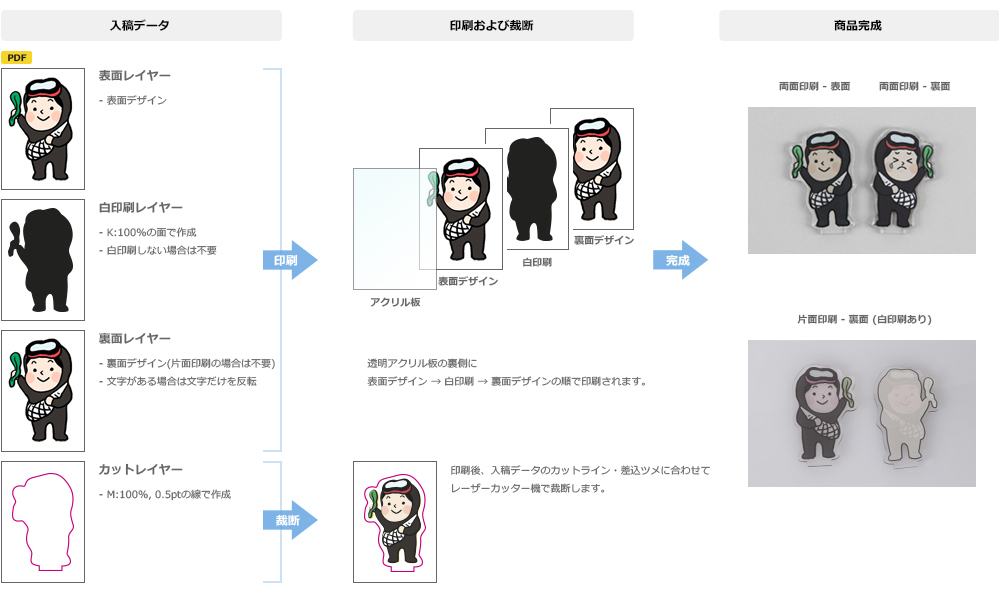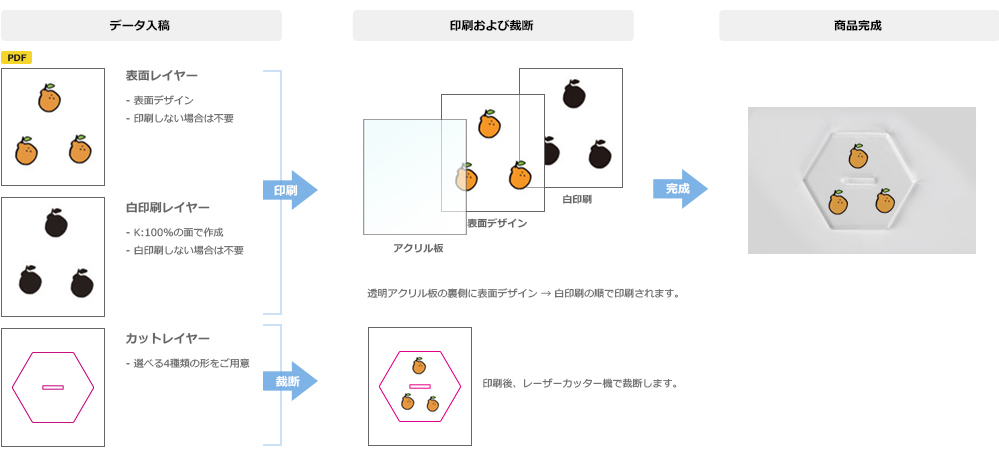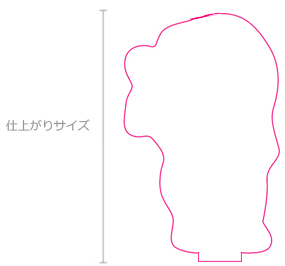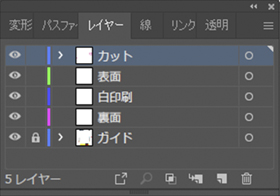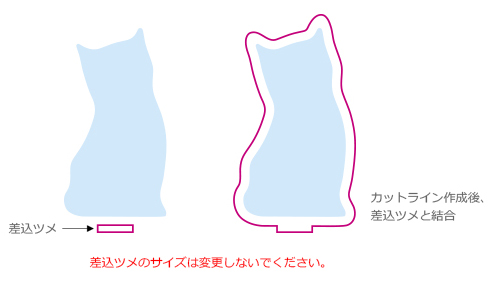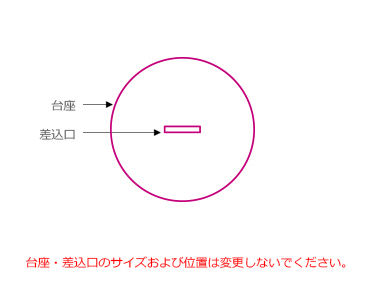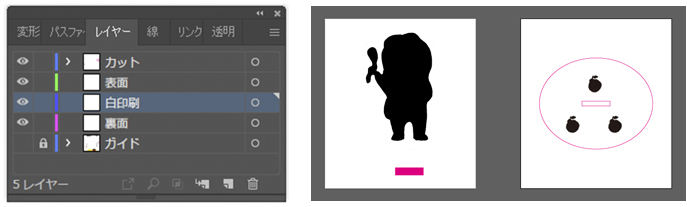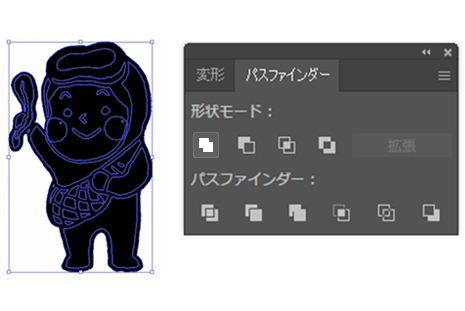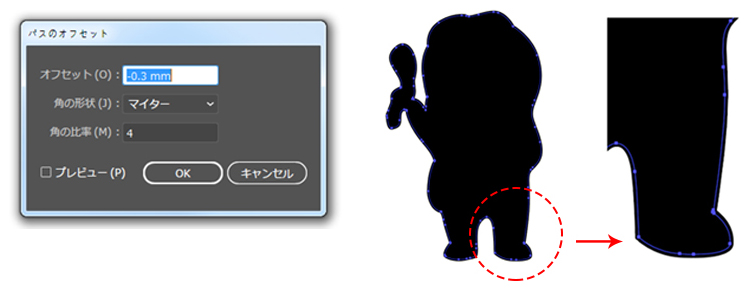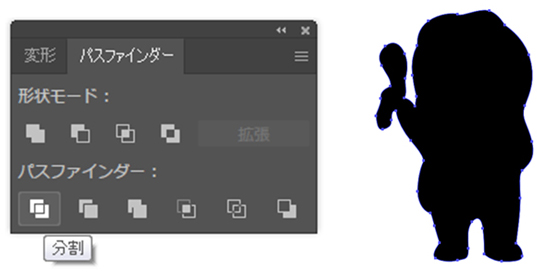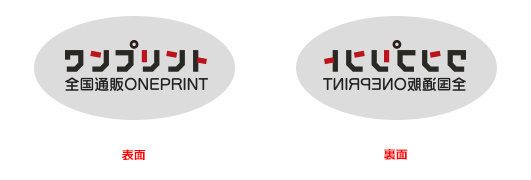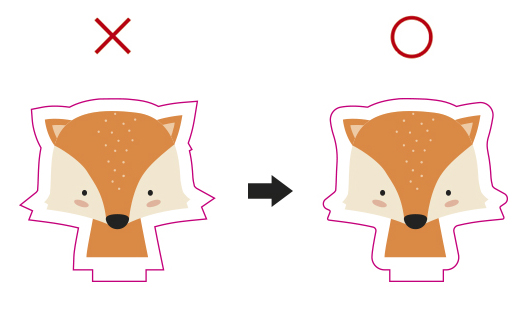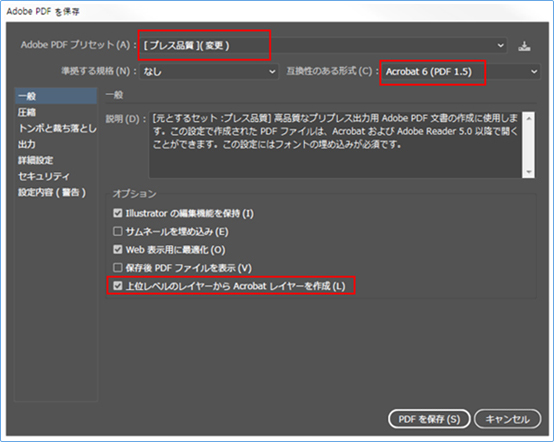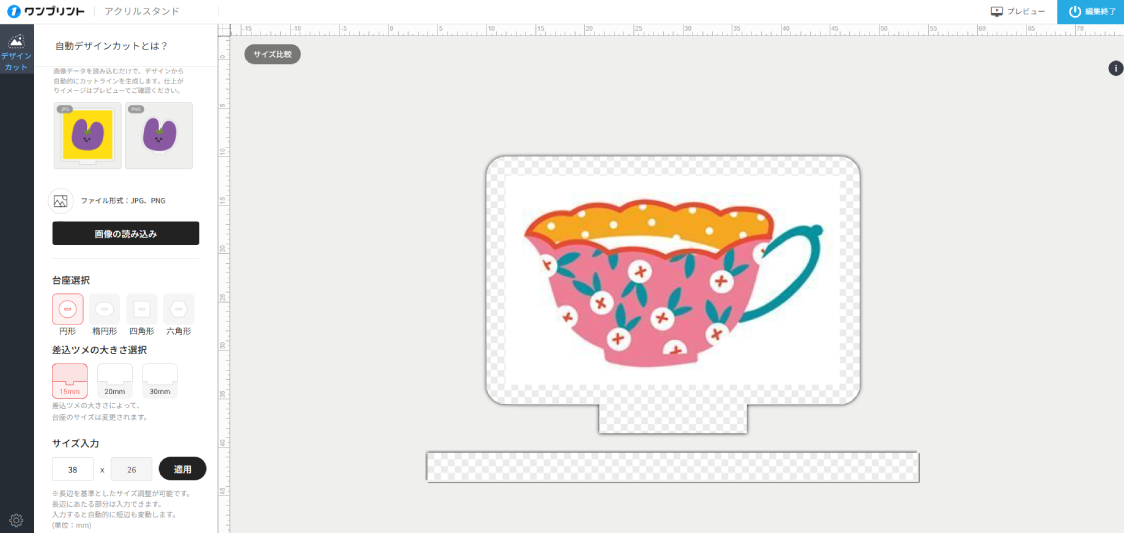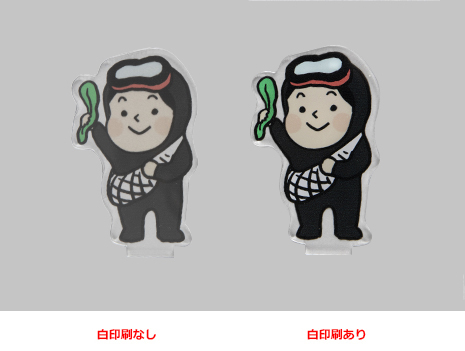金額を算出しています。そのまましばらくお待ちください。
* レイヤーが正しく区分されてないと算出不可となります。
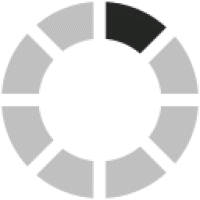
- スタンド本体のサイズ(差込ツメまでを含んだ仕上がりサイズ)について
- 製作可能なサイズは、最小ヨコ10mmxタテ10mm ~ 最大ヨコ250mmxタテ300mm(ヨコ300mmXタテ250mm)となっております。
- 上記サイズ内であれば、ご希望のサイズ・形で製作いたします。
- アクリル板の厚さは3mmです。

- 台座の種類とサイズについて
- 形:4種類からお好きな形をお選びいただけます。
- サイズ:入稿方法によって台座のサイズが異なります。
- エディター入稿の場合は仕上がりサイズに合わせて自動で決まります。
- 台座サイズはご希望による指定はできません。ご了承ください。
-
- サイズ比較 (参考)
- 一般名刺サイズとの比較写真です。ご参考にしてください。
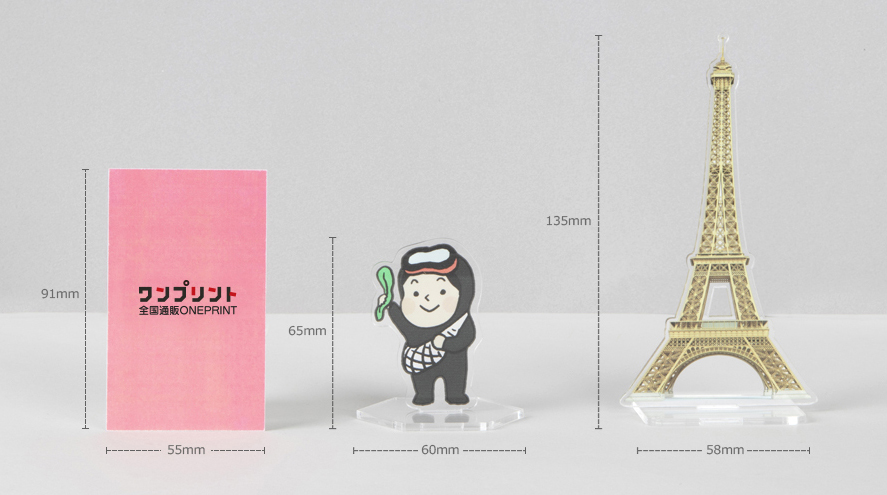
- 使用方法
- スタンド本体の両面に、ビニールの保護フィルムが張り付いた状態で届きますので、剥がしてからお使いください。
- 薄手でアクリルにかなり密着して張り付いているため一見分かりづらく、また、剥がしにくくなっております。
- フィルムの端を爪で持ち上げるようにして少しずつ剥がしていただくと、剥がれやすくなります。
- ※ 剥がす際に爪を傷めないようにお気をつけください。
- ※ フィルムが付いたままでは印刷面がぼやけて見えますが、フィルムを剥がしていただくと鮮明に見えますのでご安心ください。

- スタンド本体と台座は別々になっていますので、スタンド本体の差込ツメを台座の差込口に差し込んでお使いください。

- 受付完了
- 問題のないデータのご入稿とご入金の確認がとれ次第、受付完了とさせていただきます。
- 当日の15時までに受付完了となったご注文のみ、当日受付とします。15時を過ぎたご注文は翌営業日以降の受付となります。
- 受付完了後はすぐに製作作業に入るため、ご注文内容の変更およびキャンセルは一切お受けできません。
- 出荷予定日
- 弊社は海外工場で生産し、海外工場からの出荷となります。発送予定日は海外工場の出荷日として表示しております。
- 配送業者にて商品が発送される日ではありませんのでご注意ください。発送予定日の計算方法は以下の表を確認ください。
- 発送予定日は、受付完了日(注文、完全データ入稿(データ問題なし)、決済手続き完了時点)によって変わります。
- 製作や発送の状況によってはやむを得ず発送予定日とは異なるお日にちで発送させていただく場合がございます。
- ※大量注文の場合は納期が変動します。大量注文でお急ぎの場合は事前にお問い合わせください。
- 営業日
- 各商品の営業日は製作期間となります。
- 例︓5営業日の商品の場合、5営業日以降に海外工場出荷となります。5営業日は製作にかかる日数であり、配送にかかる日数は含まれません。
- 海外工場
- 弊社は海外工場で生産し、海外工場から出荷しております。弊社で案内しております発送予定日は海外工場の出荷日として表示しております。
- 予めご了承下さい。
- 商品の到着
- 商品の到着はお届けする地域によって異なりますが、発送日(出荷)から約1~3日後の到着が一般的な目安となります。
- 配送業者様の運送状況や交通状況、天候状況などによって、商品の追跡が弊社でも困難な場合がございます。
- 重要な情報等、変更があり次第お知らせを随時更新しております。 必ずお知らせページをご参照ください。
- 実際に納品される日にちの目安
- 弊社ワンプリントの営業日カウントは他社様と異なります。ご注意ください。
- このページの商品のスケジュール目安です。(土日祝を除いて表示しております)